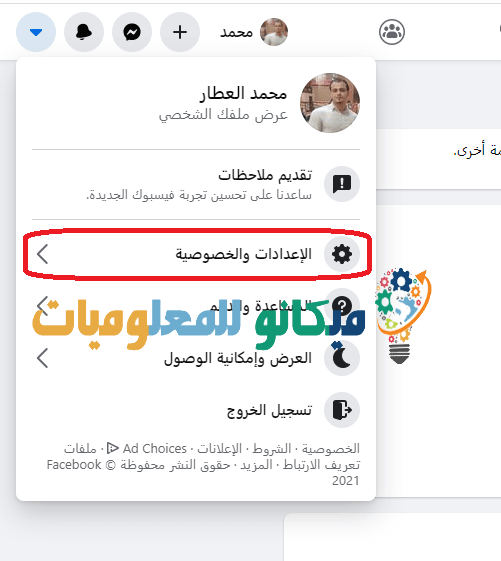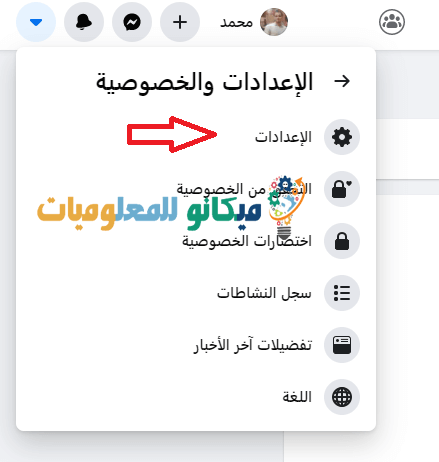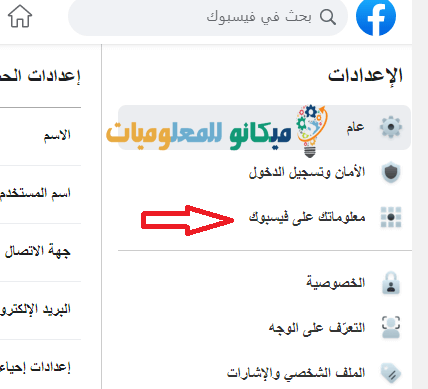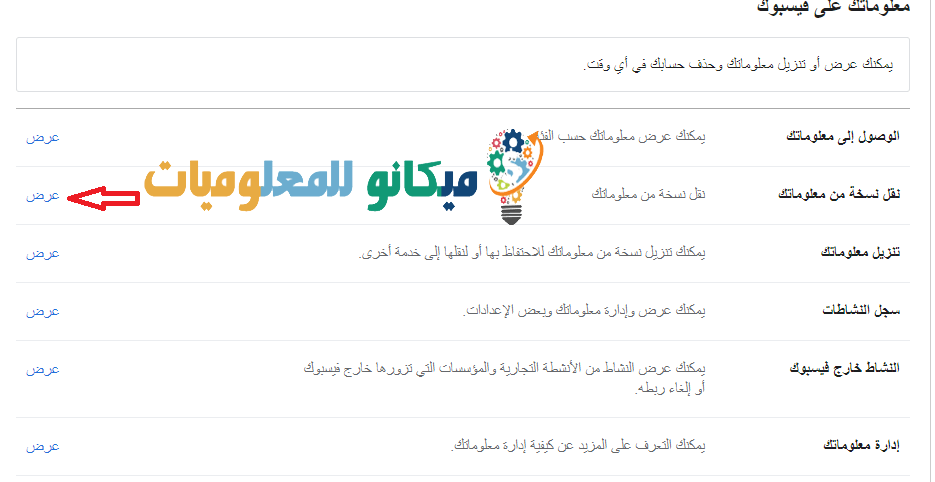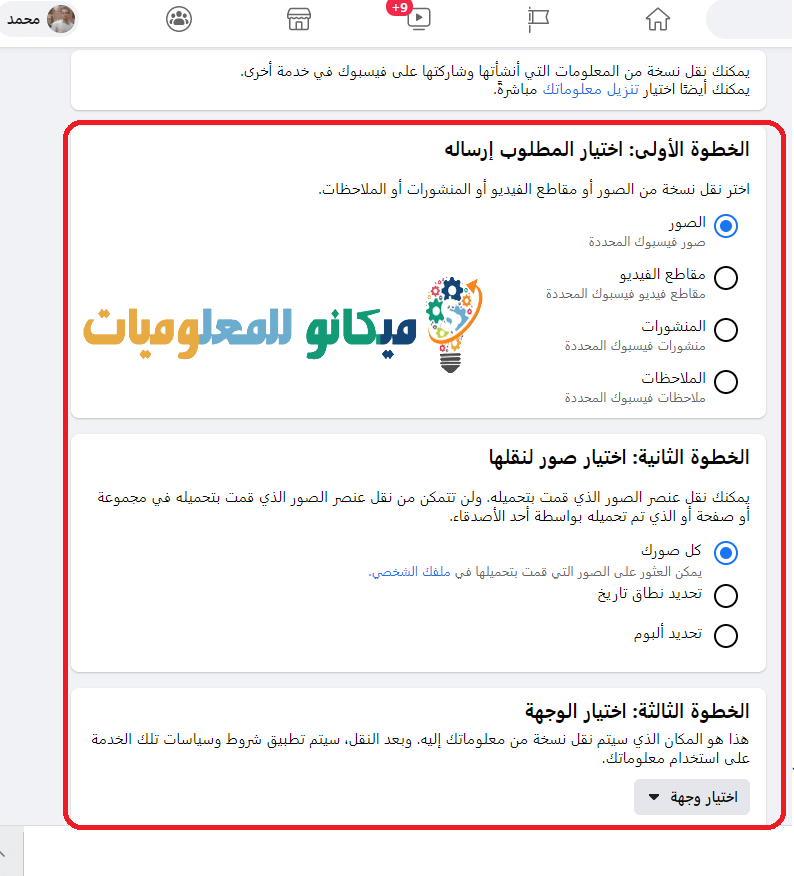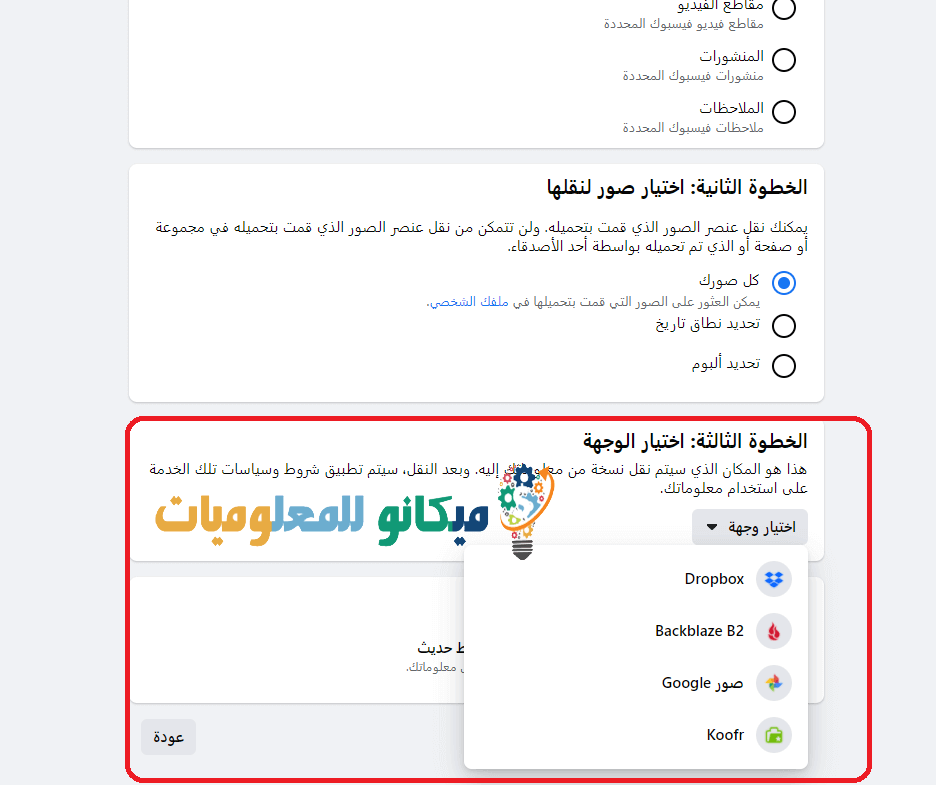Facebookから他のプラットフォームに写真や投稿を転送する
Facebookアカウントを終了しますか? これで、投稿、写真、チャットをすべて失うことを心配する必要はありません。
この説明では、写真や出版物をFacebookから他のサイトに転送します
Facebookアカウントを削除する準備はできましたか? または、写真、ビデオ、投稿、メモを転送して別のソーシャルメディアプラットフォームに保存する方法を探しているだけです。 Facebook Facebookでは、貴重な情報をすべてサイトから他のプラットフォームに転送できるようになりました。
Facebookでは、すべてのデータ(サイトが収集する広告ターゲティング情報を含む)をZIPファイルにダウンロードし、特に写真やビデオをGoogleフォト、Dropbox、Backblaze、Koofrに転送することができます。
投稿やメモをサイトからGoogleドキュメントやBloggerに直接転送することもできます。 Facebookの公式ブログによると、Facebookは将来、WordPress.comなどのさまざまなパートナーにさらに多くの種類のデータを転送できるようにする予定です。
CNETの記者によると、FacebookやAmazonやGoogleなどのテクノロジー企業が、独占力を利用して競合他社を不法に抑圧しているという申し立てに直面したため、Facebook Transfer YourInformationツールが拡張されました。 クィーニーウォン 。 昨年のFacebookに対する訴訟は、人々が自分の情報を他のプラットフォームに転送するのが難しいことを示しました。これは、ソーシャルネットワーク上で彼らを維持する問題です。
Facebookの情報転送ツールを使用して、写真、ビデオ、投稿、メモを他のプラットフォームに送信する方法は次のとおりです。
これらの手順は、Facebookにアクセスしている場合でも、ブラウザーでアクセスしている場合でも、モバイルアプリでアクセスしている場合でもほとんど同じです。
Facebookから写真、ビデオ、投稿を転送する方法
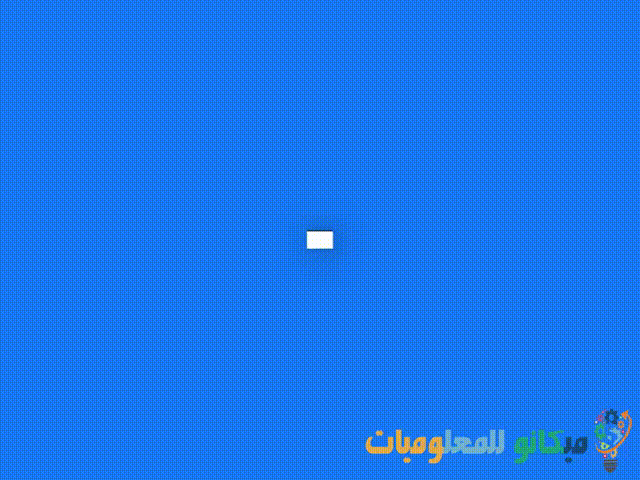
- デスクトップのFacebookで、右上隅の矢印をクリックします。 [設定とプライバシー]> [設定]> [Facebook情報]をクリックします。
- [情報のコピーを転送する]をクリックして、Facebookのパスワードを再入力します。
- 写真、ビデオ、投稿、メモなど、転送するものを選択します。 (写真またはビデオを選択した場合は、それらすべてを移動するか、特定の日付範囲またはアルバム内のものを移動するかを選択できます。投稿またはメモを選択した場合、唯一のオプションはそれらすべてを選択することです。)
- ドロップダウンリストから、情報の転送先のプラットフォームを選択します。
- 情報の転送先として選択したサービスにサインインし、[転送の確認]を選択します。 今、あなたはあなたの選択に関係するそれらの貴重なFacebookの投稿のコピーを持っています。
写真付きのFacebookからデータを転送する